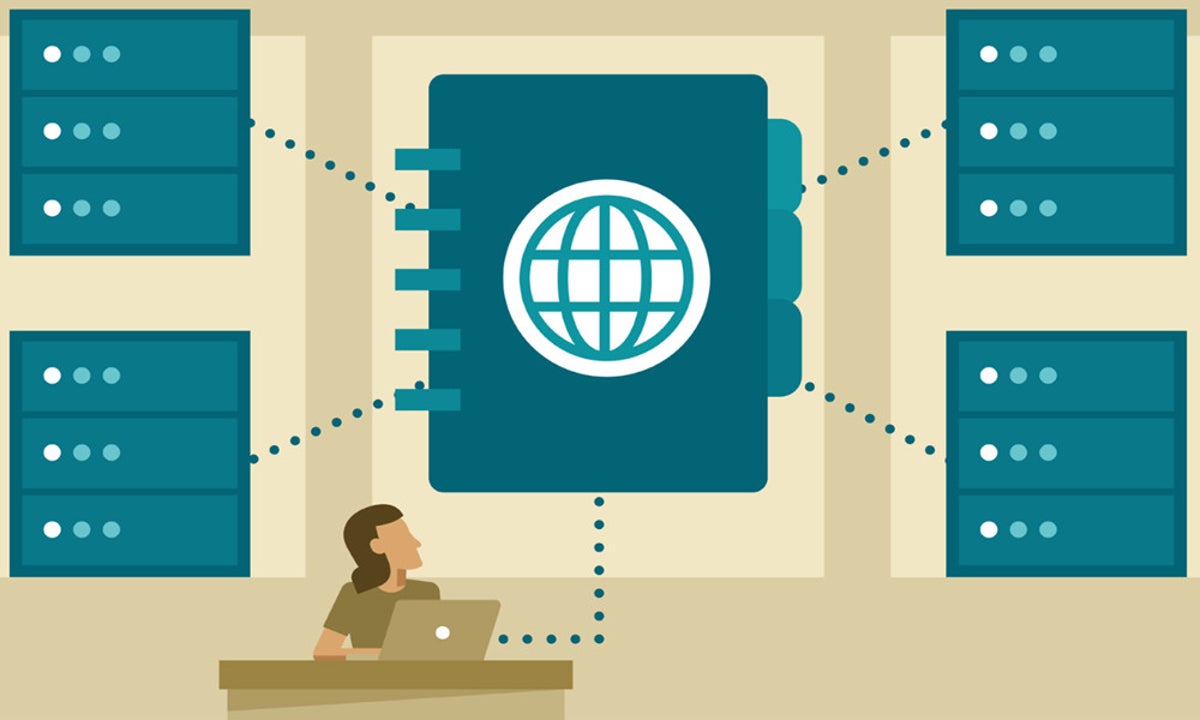Όταν Ο διακομιστής DNS δεν ανταποκρίνεται Είναι απαραίτητο να εφαρμοστούν ορισμένες αναθεωρήσεις και διορθώσεις για να βρεθεί η λύση, να γνωρίζετε ποιες είναι αυτές οι λύσεις διαβάζοντας το παρακάτω άρθρο.

Ο διακομιστής DNS δεν ανταποκρίνεται
Σε πολλές περιπτώσεις παρατηρούμε όταν προσπαθούμε να κάνουμε μια σύνδεση στο Διαδίκτυο, την προειδοποίηση που λέει "ο διακομιστής DNS δεν ανταποκρίνεται". Αυτές οι πληροφορίες μπορούν να εμφανιστούν ανά πάσα στιγμή, έτσι ώστε ο χρήστης να είναι τελείως σοκαρισμένος και να μην ξέρει τι να κάνει.
Ο φόβος μπαίνει στο σώμα μας και αρχίζουμε να σκεφτόμαστε τι έχει συμβεί. Πληκτρολογούμε αμέσως αρκετές φορές για να αναζητήσουμε κάποιο είδος αντίδρασης από τον υπολογιστή. Ωστόσο, τίποτα δεν συμβαίνει και η οθόνη παραμένει σε προειδοποίηση. Μπορείτε να εκτελέσετε διάφορες ενέργειες όπως επανεκκίνηση του δρομολογητή, του μόντεμ, απενεργοποίηση του εξοπλισμού και επανασύνδεση, αλλά το μήνυμα εμφανίζεται ξανά.
Itρθε η ώρα να διερευνήσουμε ποιος είναι ο λόγος για τον οποίο ο διακομιστής DNS δεν ανταποκρίνεται. Για να μάθετε τι μπορεί να γίνει και να λύσετε το πρόβλημα, σας συνιστούμε να συνεχίσετε να διαβάζετε αυτό το άρθρο όπου θα σας δώσουμε μερικές συστάσεις.
Μπορείτε επίσης να διαβάσετε το άρθρο που σχετίζεται με αυτό το θέμα κάνοντας κλικ σε αυτόν τον σύνδεσμο Πώς λειτουργεί το Διαδίκτυο;, όπου μπορείτε να εκτιμήσετε μερικούς τρόπους επίλυσης αυτού του τύπου προβλήματος.
Τι είναι το DNS;
Στον κόσμο των υπολογιστών θεωρείται ως διακομιστής τομέα όπου καθορίζονται ορισμένα ονόματα και κωδικοί. που επιτρέπουν την ενεργοποίηση της σύνδεσης στο Διαδίκτυο, στα αγγλικά (σύστημα ονομάτων τομέα) DNS.
Είναι υπεύθυνη για τη μετατροπή των ονομάτων των υφιστάμενων τομέων στον ιστό, οι οποίοι έρχονται σε αριθμητικές διευθύνσεις που ονομάζονται IP, σε μορφές με ονόματα που σχετίζονται με τον ιστό του wibe του Word.
Το σύστημα διανέμεται σε όλο τον κόσμο. Έτσι, όταν σερφάρουμε στο διαδίκτυο, εισάγουμε έναν κόσμο κωδικών που πρέπει να αποκρυπτογραφηθούν από το DNS. Κάθε υπολογιστής μπορεί να συνδεθεί με διακομιστή τύπου DNS.
Όταν παρατηρείται το μήνυμα, ο διακομιστής DNS δεν ανταποκρίνεται, σημαίνει ότι βρισκόμαστε παρουσία διακοπής της πρόσβασης στο Διαδίκτυο. Ο διακομιστής DNS επιτρέπει την αποκωδικοποίηση των διευθύνσεων IP για τη διαχείριση των σελίδων με τρόπο, με τον οποίο ο χρήστης μπορεί να τις κατανοήσει.
Η λειτουργία αποτελείται από τα εξής: Όταν ένας χρήστης εισάγει μια διεύθυνση στη μηχανή αναζήτησης, αμέσως ο διακομιστής DNS είναι υπεύθυνος για τον εντοπισμό της στο δίκτυο. Στη συνέχεια, κωδικοποιεί τη διεύθυνση IP και τη μετατρέπει σε ψηφιοποιημένες μορφές που εμφανίζουν τη σελίδα στο σύνολό της.
Για παράδειγμα, μπορούμε να δούμε αν τοποθετήσουμε τη διεύθυνση IP Google 70.304.899.100 στη μηχανή αναζήτησης, η αρχική σελίδα της Google εμφανίζεται γρήγορα. Οι προγραμματιστές πιστεύουν ότι οι άνθρωποι απομνημονεύουν λέξεις καλύτερα από αριθμούς. Για το λόγο αυτό δημιουργούν τον διακομιστή DNS ο οποίος είναι υπεύθυνος για την αλλαγή της διεύθυνσης IP για ένα συγκεκριμένο όνομα.
Ωστόσο, είναι ενδιαφέρον να γνωρίζουμε ότι κάθε ιστοσελίδα που υπάρχει στο δίκτυο περιέχει μια διεύθυνση IP. Αυτό είναι πραγματικά σαν ένα είδος αριθμού τηλεφώνου που επιτρέπει στον διακομιστή να τον εντοπίσει και να τον παρουσιάσει στον χρήστη.
Γιατί συμβαίνει η αποτυχία;
Για να γνωρίζουμε ποια είναι η πραγματική προέλευση του σφάλματος, πρέπει να καθορίσουμε μερικά πράγματα. Μάθετε πρώτα αν η σύνδεση είναι σταθερή ή διακοπεί. Μπορεί να υπάρχουν διάφοροι λόγοι για τους οποίους συνέβη η διακοπή μετάδοσης.
Η επικοινωνία μπορεί να διακοπεί για οποιονδήποτε λόγο και αυτό είναι το σημείο στο οποίο πρέπει να επικεντρωθεί η αναζήτηση της λύσης. Ας δούμε μερικές καταστάσεις που μπορεί να προκαλέσουν την αδυναμία ανταπόκρισης του διακομιστή DNS.
Υπέρβαση προσωρινής μνήμης
Αυτοί οι τύποι αρχείων εισέρχονται συνεχώς στον υπολογιστή μας κάθε φορά που ανοίγουμε μια ιστοσελίδα. Είναι απαραίτητα επειδή σας επιτρέπουν να ενεργοποιήσετε ορισμένες εντολές, ώστε να ανοίξει πλήρως η σελίδα. Μερικές φορές αυτά τα αρχεία περιέχουν κακόβουλο περιεχόμενο.
Είναι λοιπόν σημαντικό να γνωρίζουμε τι είδους σελίδες ανοίγουν στο διαδίκτυο. Διατηρήστε ενεργό το τείχος προστασίας ή το τείχος προστασίας που συνοδεύει το λειτουργικό σύστημα. Πολλές φορές το μήνυμα "Ο διακομιστής DNS δεν ανταποκρίνεται" μπορεί να είναι προληπτικό για να αποτρέψει τη λήψη ορισμένων ανεπιθύμητων αρχείων.
Κορεσμός σε διακομιστές
Όταν πραγματοποιούμε συνδέσεις σε γραφεία ή περιβάλλοντα όπου υπάρχουν πολλοί χρήστες, ο διακομιστής τείνει να κορεστεί. Αυτό μπορεί να προκαλέσει τον περιορισμό των συνδέσεων όταν η κίνηση είναι πολύ μεγάλη. Ορισμένοι διακομιστές διαθέτουν συστήματα ασφαλείας έναντι του κορεσμού μετάδοσης και προχωρούν στην μετάδοση του μηνύματος. Βεβαιωθείτε ότι δεν βρίσκεστε σε περιοχή με μεγάλη κίνηση.
Κακή σύνδεση
Οι συνδέσεις είναι πιθανό να ληφθούν μέσω συγκεκριμένων διακομιστών. Αυτά από την πλευρά τους δεν μεταδίδονται με αρκετή δύναμη. Δεν μπορούν να μεταδώσουν με ενέργεια ή τα απαραίτητα Mbps για σύνδεση, αμέσως μετά εμφανίζεται το μήνυμα "Ο διακομιστής DNS δεν ανταποκρίνεται".
Προβλήματα δρομολογητή και μόντεμ
Είναι πάντα καλό να ελέγχετε και να καθαρίζετε αυτές τις συσκευές, οι οποίες εκτίθενται συνεχώς στη σκόνη και την υγρασία. Πριν τα τοποθετήσετε, σκεφτείτε ένα μέρος χωρίς υγρασία και σκόνη. Εάν δεν έχετε λάβει αυτήν τη διάταξη, προσπαθήστε να πραγματοποιήσετε μια τελική συντήρηση για να εξαλείψετε τις ακαθαρσίες που αφήνει η σκόνη. Πολλές φορές τείνουν να κολλάνε και να προκαλούν τέτοιου είδους προβλήματα.
Επίσης, βεβαιωθείτε ότι οι ηλεκτρικές συνδέσεις είναι σωστά συνδεδεμένες. Μπορεί να συμβεί απρόσμενες διακοπές ρεύματος που μπορεί να έχουν καταστρέψει κάποια μικροκυκλώματα. Συμβουλευτείτε έναν ειδικό εάν υπάρχουν διακοπές ρεύματος στην περιοχή σας.
λύσεις
Γνωρίζουμε ήδη το πρόβλημα που αντιπροσωπεύει η εμφάνιση του μηνύματος: ο διακομιστής DNS δεν αποκρίνεται. Για να εξαλείψουμε αυτήν την κατάσταση, θα παρουσιάσουμε μερικές συστάσεις που μπορούν να χρησιμεύσουν ως λύση σε αυτό το πρόβλημα.
Ανεξάρτητα από τις καταστάσεις που προκύπτουν τελικά με τον πάροχο υπηρεσιών, όπως η διακοπή της μετάδοσης λόγω μη πληρωμής και η λήψη της υπηρεσίας μέσω του παρόχου, καθώς και οι βλάβες και οι αποτυχίες στη μετάδοση, μπορεί να αποτελεί μέρος της αναζήτησης η λύση, να δούμε.
Επανεκκινήστε τον υπολογιστή
Μερικές φορές αυτός ο τύπος ενέργειας μπορεί να προκαλέσει την επανεκκίνηση ορισμένων στοιχείων για να ενεργοποιήσει ξανά την παρουσία του διακομιστή DNS. Καλό είναι να απενεργοποιήσετε τον εξοπλισμό και να τον αφήσετε σε κατάσταση αναμονής για περίπου 10 λεπτά. Στη συνέχεια, ενεργοποιήστε το ξανά και περιμένετε να δείτε εάν θα γίνει επανεκκίνηση της σύνδεσης.
Μια άλλη επιλογή είναι να απενεργοποιήσετε τον υπολογιστή και να κρατήσετε πατημένο το πλήκτρο "enter" για ένα λεπτό, αυτό βοηθά στην απελευθέρωση της μνήμης RAM για ορισμένα αρχεία. Εάν αυτή η διαδικασία δεν λειτουργεί, σας συνιστούμε να συνεχίσετε να διαβάζετε για να βρείτε μια άλλη λύση.
Επανεκκινήστε το δρομολογητή
Όπως και οι υπολογιστές, αυτές οι συσκευές έχουν μια μικρή μνήμη RAM, η οποία λαμβάνει συνεχώς δεδομένα και πληροφορίες που πρέπει να επεξεργαστεί γρήγορα. Κάντε τη δράση με δύο τρόπους. απενεργοποιήστε τη συσκευή Routers και αφήστε την για 10 λεπτά. Στη συνέχεια, ενεργοποιήστε το ξανά και ελέγξτε αν θα μπορούσατε να λύσετε το πρόβλημα.
Η άλλη διαδικασία είναι να απενεργοποιήσετε το δρομολογητή και να αποσυνδέσετε όλα τα καλώδια. Ελέγξτε το καθένα και ακόμη και αν είναι δυνατόν να αλλάξετε τα καλώδια τηλεφωνικής σύνδεσης. Πολλές φορές μπορεί να υπάρχει κορεσμός και προβλήματα φθοράς σε αυτά. Ενεργοποιήστε ξανά μετά από λίγα λεπτά και ελέγξτε.
Εκτελέστε το εργαλείο αντιμετώπισης προβλημάτων
Εάν το πρόβλημα παραμένει, εκτελέστε το εργαλείο αντιμετώπισης προβλημάτων που βρίσκεται σε οποιοδήποτε λειτουργικό σύστημα Windows. Στην περίπτωση των Windows 10, ανοίγει η σελίδα διαμόρφωσης συστήματος και, στη συνέχεια, εντοπίζουμε το εργαλείο αντιμετώπισης προβλημάτων και αναθεωρούμε τις "συνδέσεις στο Διαδίκτυο".
Όταν κάνετε κλικ στο εργαλείο αντιμετώπισης προβλημάτων, το ίδιο το σύστημα αρχίζει να εκτελεί μια λειτουργία που διαρκεί λίγα λεπτά. Στη συνέχεια, στο τέλος της διαδικασίας, το ίδιο το σύστημα προσφέρει μια σειρά λύσεων, όπου ο χρήστης μπορεί να εκτελέσει για να μάθει εάν το σύστημα μπορεί να τις λύσει.
Ωστόσο, μπορούμε να επαληθεύσουμε ορισμένες ιδιότητες που μπορούν να βοηθήσουν στην επίλυση του προβλήματος. Παρατηρήστε ότι η σύνδεση είναι σταθερή και προσπαθήστε ακόμη να επαληθεύσετε εάν τα προγράμματα οδήγησης ή τα προγράμματα οδήγησης είναι ενημερωμένα. Σας προσκαλούμε να δείτε το άρθρο Πώς να εγκαταστήσετε προγράμματα οδήγησης; για να μάθετε περισσότερα για αυτό το θέμα.
Δοκιμάστε άλλο πρόγραμμα περιήγησης
Μερικές φορές το πρόγραμμα περιήγησης που χρησιμοποιούμε μπορεί να σχετίζεται με ορισμένα προβλήματα. Έχει συμβεί ότι οι βλάβες της σύνδεσης οφείλονται στη συμβατότητα των ιδίων πόρων του εξοπλισμού. Με άλλα λόγια, η έκδοση του λειτουργικού συστήματος δεν είναι σε σχέση με την έκδοση του προγράμματος περιήγησης.
Ελέγξτε το μοντέλο του υπολογιστή κάνοντας κλικ στον "πίνακα ελέγχου", στη συνέχεια στο "σύστημα ασφαλείας" και πατήστε "σύστημα". Εκεί θα βρείτε τα χαρακτηριστικά του λειτουργικού συστήματος που λειτουργεί στον υπολογιστή. Ελέγξτε εάν το λειτουργικό σύστημα είναι συμβατό με το μοντέλο του υπολογιστή.
Εάν ναι, δοκιμάστε να εγκαταστήσετε ένα πρόγραμμα περιήγησης που είναι συμβατό με τον υπολογιστή σας. Υπάρχει ένας τεράστιος αριθμός φυλλομετρητών στην αγορά που μπορείτε να κατεβάσετε δωρεάν. Μεταξύ αυτών έχουμε Google Chrome, Mozilla Firefox, Microsoft Edge, Safari μεταξύ άλλων. Εάν έχετε κάποιο από αυτά εγκατεστημένο, μη διστάσετε να πραγματοποιήσετε την αντίστοιχη ενημέρωση.
Αλλά εάν ο υπολογιστής σας είναι μοντέλο 2005-bit πριν από το 32, μην ενημερώσετε κανένα λειτουργικό σύστημα. Μεταβείτε στην ίδια σελίδα "χαρακτηριστικά συστήματος" και απενεργοποιήστε τις ενημερώσεις συστήματος, αυτό θα επιτρέψει στον εξοπλισμό να παραμείνει σε λειτουργία μόνο με το εγκατεστημένο σύστημα. Έτσι παραμένει σταθερό και αμετάβλητο για μεγάλο χρονικό διάστημα.
Απενεργοποιήστε το τείχος προστασίας
Τα περισσότερα λειτουργικά συστήματα περιλαμβάνουν αυτά τα προστατευτικά μέσα στο σύστημα ασφαλείας. Χρησιμοποιούνται για να αποφευχθεί ζημιά στο ίδιο το λειτουργικό σύστημα. Στην περίπτωση των Windows που είναι το πιο χρησιμοποιούμενο σύστημα στον κόσμο. συνιστάται να απενεργοποιήσετε το τείχος προστασίας των Windows.
Επιστρέψτε στην "διαμόρφωση συστήματος" και εντοπίστε τις ενημερώσεις του τείχους προστασίας στην αριστερή πλευρά. Προχωρήστε για να κάνετε κλικ στο κουμπί απενεργοποίησης και, στη συνέχεια, κάντε επανεκκίνηση του υπολογιστή. Ελέγξτε αν το τείχος προστασίας είναι η αιτία που δεν αποκρίνεται ο διακομιστής DNS.
Καθαρισμός κρυφής μνήμης
Όπως είπαμε στην αρχή, η προσωρινή μνήμη DNS αποτελείται από την αποθήκευση αρχείων για να μην χρειάζεται να τα κατεβάσετε ξανά όταν ανοίξει ξανά μια συγκεκριμένη σελίδα. Αυτά τα μικρά αρχεία βρίσκονται σε διάφορους φακέλους στον υπολογιστή σας που ονομάζονται% temp%, temp και Prefetch.
Υπάρχουν αρκετές μέθοδοι που βοηθούν πάρα πολύ στην εκκαθάριση της προσωρινής μνήμης του διακομιστή DNS, ας δούμε δύο από τις καλύτερες διαδικασίες, οι οποίες ξεκινούν από την αρχή που χρησιμοποιείται στον υπολογιστή και η άλλη όπου γίνεται μέσω της γραμμής εντολών. Μπορείτε να μάθετε περισσότερα για αυτά τα θέματα κάνοντας κλικ στον παρακάτω σύνδεσμο Εντολές δικτύου
Μέθοδος 1
Οι εν λόγω φάκελοι πρέπει να καθαριστούν και να επιτευχθούν με την ακόλουθη διαδικασία. Προχωρήστε για να τοποθετήσετε τη λέξη "εκτέλεση" στη μηχανή αναζήτησης εκκίνησης, στη συνέχεια στη μηχανή αναζήτησης που εμφανίζει "εκτέλεση" τοποθετήστε μία από τις λέξεις που αναφέρονται στο επάνω μέρος (% temp%, temp ή Prefetch) και, στη συνέχεια, επιλέξτε όλα τα αρχεία που βρίσκεται σε καθένα από αυτά και μπολερό.
Αυτό το πρόβλημα μπορεί επίσης να αποφύγει τη μείωση της βραδύτητας του υπολογιστή, πράγμα που σημαίνει ότι κατά τη διάρκεια της σύνδεσης στο διαδίκτυο είναι ταχύτερο. Από την άλλη πλευρά, το ίδιο το πρόγραμμα περιήγησης διαθέτει μηχανισμούς για να εξαλείψει αυτές τις κρυφές μνήμες.
Στην κύρια σελίδα της μηχανής αναζήτησης, πρέπει να εντοπίσετε την καρτέλα όπου βρίσκονται τα εργαλεία, γενικά είναι ένα κυκλικό κομμάτι παρόμοιο με αυτό ενός κινητήρα ή τρεις κάθετες κουκκίδες. Εντοπίστε το σημείο όπου βρίσκεται το σκούπισμα της προσωρινής μνήμης. Αυτά βρίσκονται επίσης εκεί που βρίσκεται το ιστορικό αναζήτησης. Διαγράψτε όλα τα αρχεία προσωρινής μνήμης.
Μέθοδος 2
Η μέθοδος που θα περιγράψουμε στη συνέχεια είναι ένας τύπος καθολικής λύσης και επιδιώκει να εξαλείψει όλη την προσωρινή μνήμη που βρίσκεται στις συνδέσεις του υπολογιστή. Ανάλογα με την κατάσταση του προβλήματος, μπορεί να είναι πιο αποτελεσματικό από το πρώτο.
Η διαδικασία είναι η επόμενη. Στην αρχική μηχανή αναζήτησης βάζουμε τη λέξη "cmd", μετά όταν εμφανίζεται στο μενού κάνουμε κλικ στο εικονίδιο. Αμέσως εμφανίζεται μια μαύρη οθόνη στην οποία υποδεικνύει ότι έχει ανοίξει η γραμμή εντολών.
Μετά την εκτέλεση της εντολής βάζουμε τα ακόλουθα χωρίς τα εισαγωγικά: "ipconfig / release" και στη συνέχεια πατάμε enter, εμφανίζεται ένα μεγάλο μενού το οποίο χρησιμεύει για την εκκαθάριση των κρυφών μνήμων. Στη συνέχεια, βάλτε τα εξής: "ipconfig / ανανέωση" και πατήστε "Enter". Το σύστημα αρχίζει να εκτελεί μια λειτουργία καθαρισμού αυτών των αρχείων.
Μπορείτε επίσης να εφαρμόσετε τις εντολές εκκαθάρισης "ipconfig / flushdns" c "ipconfig / registerdns". Αυτές οι εντολές είναι οργανωμένες για επανεκκίνηση του DNS του υπολογιστή, κάτι που θα ήταν σαν ένα είδος επαναφοράς του. Περιμένετε λίγο και ελέγξτε αν η σύνδεση είναι σταθερή ελέγχοντας απλώς την οθόνη για να δείτε ότι δεν εμφανίζεται η λέξη "Ο διακομιστής DNS δεν ανταποκρίνεται".
Αυτές οι ενέργειες μπορούν να βοηθήσουν την ομαλότερη λειτουργία της μνήμης, την απελευθέρωση χώρου μνήμης και τον χειρισμό μεγαλύτερου όγκου δεδομένων που προέρχονται από το Διαδίκτυο. Εάν το πρόβλημα εξακολουθεί να υφίσταται με αυτήν τη διαδικασία, σας καλούμε να συνεχίσετε να διαβάζετε τις συστάσεις.
Χρησιμοποιήστε άλλο DNS
Η συμφόρηση ενός DNS μπορεί επίσης να είναι ο λόγος για τον οποίο ο εξοπλισμός μας εμφανίζει το μήνυμα "Ο διακομιστής DNS δεν ανταποκρίνεται". Για το λόγο αυτό μπορούμε να προτείνουμε την αλλαγή του διακομιστή και τη χρήση τρίτου μέρους. Είναι σημαντικό να γνωρίζουμε ότι ο πάροχος υπηρεσιών μας εκχωρεί ένα DNS σταγόνα.
Ωστόσο, υπάρχουν εναλλακτικοί διακομιστές που ο ίδιος ο χρήστης μπορεί να επιλέξει για να εξαλείψει την κίνηση της σύνδεσης. Αυτός ο τύπος αλλαγής μπορεί να διορθώσει το πρόβλημα σχετικά με τον διακομιστή DNS που δεν αποκρίνεται. Το σύστημα κάνει αλλαγές στο δρομολογητή και κωδικοποιεί έναν νέο διακομιστή DNS, αλλά ας δούμε πώς γίνεται.
Πρώτα παίρνουμε μερικές αναφορές διευθύνσεων διακομιστή DNS, οι οποίες είναι διαθέσιμες στο δίκτυο, καθεμία έχει έναν αριθμό που αντιπροσωπεύει τη διεύθυνση διακομιστή DNS. Η παρακάτω λίστα δείχνει αυτήν που θέλετε να συνδέσετε, εμείς αυτά που θεωρούμε πιο σημαντικά:
- IBM Quad9, 9.9.9.9
- Evel3, 209.244.0.3 και 209.244.0.4
- Google, 8.8.8.8 και 8.8.4.4
- ΠΑΡΑΚΟΛΟΥΘΗΣΤΕ, 84.200.69.80 και 84.200.70.40
- Verisign, 64.6.64.6 και 64.6.65.6
- Comodo Secure DNS, 8.26.56.26 και 8.20.247.20
- OpenDNS Home, 208.67.222.222 και 208.67.220.220
- SafeDNS, 195.46.39.39 και 195.46.39.40
- OpenNIC, 96.90.175.167 και 193.183.98.154
- SmartViper, 208.76.50.50 και 208.76.51.51
- Dyn, 216.146.35.35 και 216.146.36.36
- FreeDNS, 37.235.1.174 και 37.235.1.177
Στη συνέχεια, προχωράμε στην αλλαγή της διεύθυνσης DNS στον υπολογιστή μας με Windows, κάνουμε την ακόλουθη διαμόρφωση: Μεταβαίνουμε στο "Διαμόρφωση", μετά αναζητούμε "Δίκτυο και Διαδίκτυο", εντοπίζουμε "Αλλαγή επιλογών προσαρμογέα". Στη συνέχεια εντοπίζουμε τον εαυτό μας και κάνουμε κλικ στο δεξί κουμπί και κάνουμε κλικ στο "Ιδιότητες".
Αργότερα αναζητούμε την έκδοση πρωτοκόλλου Διαδικτύου 4 (TCP / IPv4) και "Ιδιότητες", στη συνέχεια ενεργοποιούμε τις ακόλουθες διευθύνσεις διακομιστή. Εκεί τοποθετούμε και μετά αλλάζουμε τις διευθύνσεις που εμφανίζονται. Όπως θα δείτε, υπάρχουν οι διευθύνσεις που τοποθετούνται από τον πάροχο σε εθελοντική βάση.
Τοποθετήστε οποιονδήποτε από τους αριθμούς που εμφανίζονται στην παραπάνω λίστα. Ελέγξτε επίσης ποιον διακομιστή χρησιμοποιεί ο υπολογιστής σας. Για το σύστημα Mac χρησιμοποιείται η ακόλουθη διαδικασία: Εντοπίστε "Προτιμήσεις συστήματος", μετά μεταβείτε στο "Δίκτυο", επιλέξτε τη σύνδεση που χρησιμοποιείται και κάντε κλικ στο "Προηγμένο".
Στη συνέχεια, μεταβείτε στην καρτέλα "DNS" και πατήστε το κουμπί + και προσθέστε τους αριθμούς από τη λίστα που προηγουμένως προσφέραμε. Με αυτές τις αλλαγές, πιθανότατα δεν θα μπορείτε πλέον να βλέπετε την προειδοποίηση "Ο διακομιστής DNS δεν αποκρίνεται".
Εάν το πρόβλημα παραμένει, επικοινωνήστε αμέσως με τον πάροχο υπηρεσιών διαδικτύου. Έχουν διάφορα εναλλακτικά εργαλεία και τεχνικές που μπορούν να λύσουν το πρόβλημα.
Ελπίζουμε επίσης ότι έχουμε βοηθήσει στην επίλυση του προβλήματος που σχετίζεται με τον διακομιστή DNS που δεν ανταποκρίνεται. Είναι επιθυμία μας να έχουμε συνεισφέρει έναν κόκκο άμμου στη γνώση ορισμένων εργαλείων για την επίλυση αυτών των βλαβών και αποτυχιών. Μερικές φορές προκαλούν ενοχλήσεις και καθυστερήσεις σε ορισμένες λειτουργίες.